MANUAL DE GESTIÓN DE CONTENEDORES

1. CREAR CAMIONEROS
Como somos un usuario con los permisos necesarios para la creación y modificación de Camioneros , debemos dirigirnos al apartado de Maestros > Camioneros , bien sea a través del menú o a través de la barra de herramientas (si esta la hemos configurada para este fin).
Una vez llegados a este punto tenemos la pantalla de Camioneros
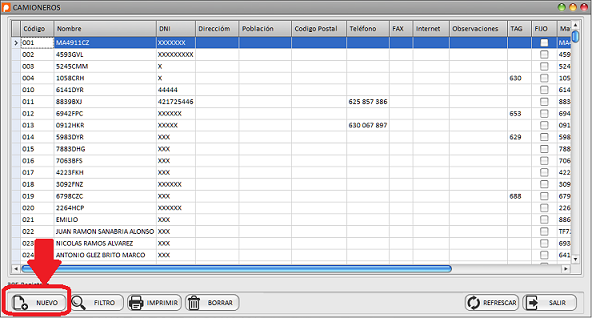
La cual, puede aparecer vacía o no , dependiendo de que sea o no nuestro primer Camionero.
Para nosotros lo importante en aquí es el botón NUEVO , que presionaremos para obtener la pantalla de creación de un nuevo Camionero
Aquí son obligatorios , el código Camionero, el nombre y D.N.I. del
mismo ,esto lo sabemos gracias al icono de

Y aunque aquí no lo muestre también es obligatorio que el se asocie a un transportista
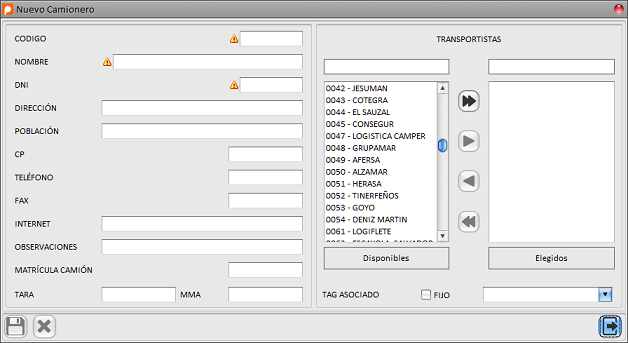
Le damos a Guardar y tenemos el nuevo Camionero incorporado en la pantalla de Maestros de Camioneros (Figura Camioneros 1)
1.1. Asociar Transportista
Asociar Transportista
Sabemos que todo camionero tiene asociado un transportista ya sea el mismo o un tercero, por tanto , lo que nos toca saber es como asociar un transportista.
En otras ocasiones, puede tener el mismo camionero varios transportistas.
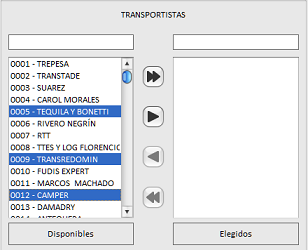
Podemos asociar uno o más transportistas en una sola acción, lo
primero que debemos de hacer es seleccionar los Transportistas que nos
interesan , para seleccionar varios hemos de presionar
Ctrl
a la par que vamos eligiendo cada uno de los
elementos de la lista de
Disponibles
,
para pasarlos a la lista de
Elegidos
hemos de presionar el botón
 o
Doble Click
sobre el último Disponible seleccionado (sin soltar
ctrl
en el caso de que sea más de unos los
seleccionados).En el caso de querer asociarlos todos en una única acción
o los seleccionamos todos y seguimos los pasos previamente descritos o
simplemente presionamos el botón
o
Doble Click
sobre el último Disponible seleccionado (sin soltar
ctrl
en el caso de que sea más de unos los
seleccionados).En el caso de querer asociarlos todos en una única acción
o los seleccionamos todos y seguimos los pasos previamente descritos o
simplemente presionamos el botón

Si lo que queremos es desasociar Transportistas al Camionero lo
que debemos es pasar dichos elementos de Elegidos a Disponibles pero
esta vez usando los botones
 y
y
 según sea uno , varios o todos.
según sea uno , varios o todos.
Y por último como siempre le damos a
GUARDAR
![]()
1.2. Asociar Tag
Los tags son, las etiquetas que distinguen a los camioneros , y los asocian con las operaciones que han realizado o van a realizar.
Pueden ser fijos o no, la diferencia es que los fijos pertenecen siempre al mismo camionero y los otros son transitorios
Por tanto , para asociar un tag lo único que debemos hacer es elegir uno y sólo uno entre los que hemos creado en el maestro de los TAGS y señalar si se trata de un tag
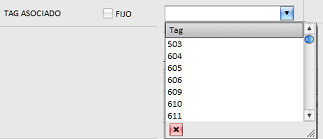
1.3. Código ya existente
Cuando estamos creando un nuevo Camionero ,si el código que queremos crear es un código que ha existido en algún momento de la vida activa de la aplicación y ahora no esta activo , el sistema nos devuelve los datos del mismo.
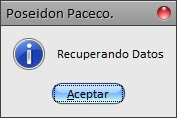
Por supuesto ,si el código ya existe en y además esta activo el mensaje es otro :
